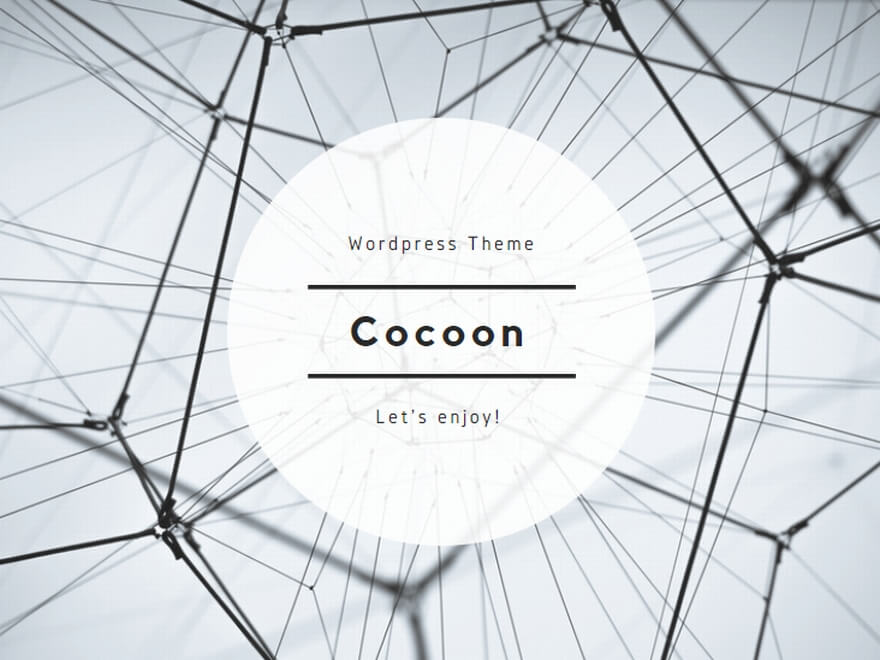ネット証券最大手の「SBI証券」の口座開設の手順を解説します。
スマホから申し込みをした場合の画面で解説するため、パソコンで申し込む場合は少し画面が違いますが、流れは似たような感じになります。
1.SBI証券ホームページから「かんたん口座開設」をクリック
まずSBI証券の公式ホームページを開き、「口座開設はこちら」のボタンをクリックします。
スマホでアクセスすると「スマートフォン向けページを表示しますか?と聞かれるので、「OK」をタップするとスマホ向けの公式ページになります。※「キャンセル」をタップしてパソコン向けのサイトにアクセスしても、スマホで「口座開設はこちら」のボタンをクリックすると同じ画面になります。
2.口座開設の申し込み
2-1.本人確認書類の提出方法を選択
本人確認書類の提出方法を選びます。提出方法は3種類です。
- WEBアップロード:WEB上にアップロードをする方法です。「次へ」を押すとアップロード画面に移ります。
- 書面で提出:SBI証券から書類を郵送してもらい、返送する形で本人確認書類を提出する方法です。「次へ」を押すと氏名・連絡先を記入する画面に移ります。
- Eメールで提出:Eメールで本人確認書類を提出する方法です。「次へ」を押すと氏名・連絡先を記入する画面に移ります。
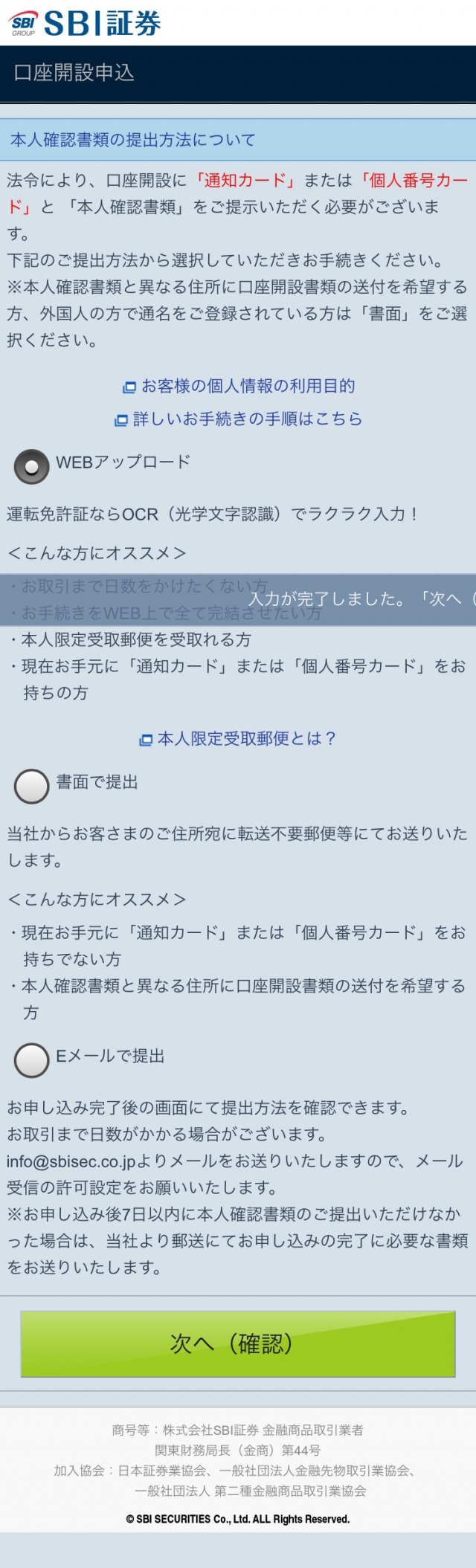
「WEBアップロード」の場合はここでアップロードを行います。
2-2.氏名・生年月日・住所の登録
氏名・生年月日・連絡先の登録を行います。必ず、本人確認書類に記載の住所と同一の住所を入力してください。
なお、数字やハイフンは全角での入力になりますので注意しましょう。
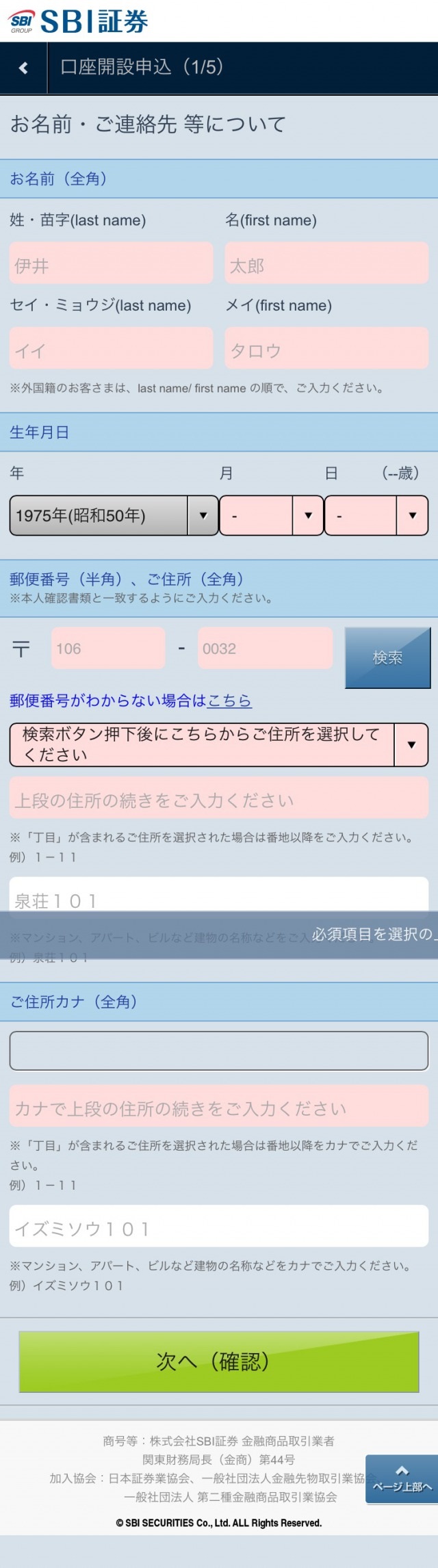
2-3.その他・口座の種類や追加サービスの選択など
個人情報の続きになります。性別、電話番号、Eメールアドレス、居住国地を記入しましょう。Eメールアドレスは1回しか入力しないため、間違いがないように注意してください。
最後に、特定口座の開設・NISAの申し込み・住信SBIネット銀行の申し込みの有無を選択します。
特定口座の項目でどれを選択すればいいかわからない場合は、はじめにチェックが入っている「特定口座を開設する」(源泉徴収を選択する)のままでいいです。
つみたてNISAと住信SBIネット銀行は最初に「申し込む」にチェックが入っていますが、わからない場合や不要な場合はチェックを外してください。後からでも開設できます。

2-4.電子交付サービス等の承諾
電子交付サービス等の承諾、個人情報の取り扱いについての同意を行います。規約を開かないとチェックボックスに印が付けられないため、一度は規約を開きましょう。
※規約は200ページ以上あるため、4G回線の方は注意が必要です。また、「戻る」ボタンを押すと規約が「未確認」のままになりますので、必ず新規タブで開いてください。
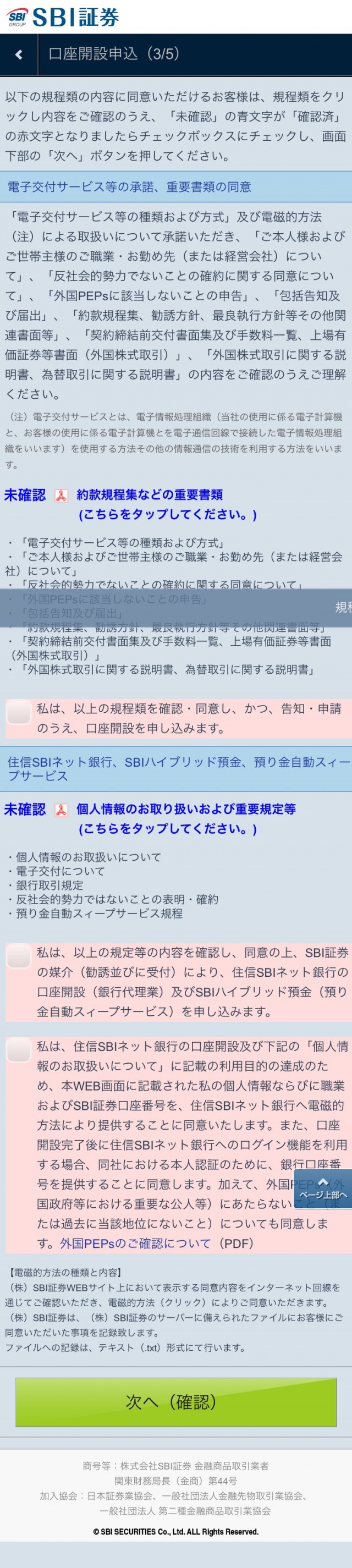
2-5.入力内容を確認して申し込み完了
入力内容を確認します。間違いがなければ「入力内容を確認し申し込む」を押せば完了です。
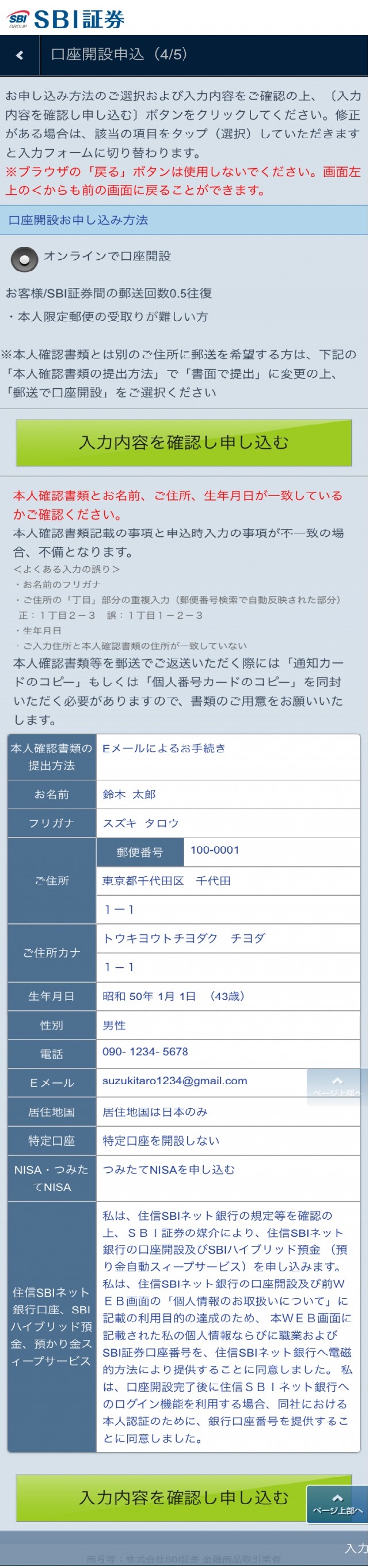
お疲れ様でした。以上でスマホからのSBI証券の口座開設の申し込みが完了です。